Baiklah, ini dia caranya :
 |
| Step 1 : Siapkan layer kosong, ukuran sesuai selera kalian |
 |
| Step 2 : Gunakan gradient tool, settingnya seperti diatas |
 |
| Step 3 : Setelah itu, tarik garisnya seperti diatas (sebenarnya sesuai selera kalian juga) |
 |
| Step 4 : Masukan gambar jeruk jika sudah jadi seperti itu backgroundnya |
 |
| Step 6 : Jika sudah maka tekan delete maka hasilnya seperti diatas |
 |
| Step 7 : Masukan gambar air |
 |
| Step 8 : Gunakan CTRL+T (Free Transform) untuk mengubah bentuknya, agar lebih fleksibel bisa klik kanan lalu pilih wrap |
 |
| Step 9 : Masukan gambar cipratan air lalu sama seperti gambar air diatas, atur sesuai selera kalian |
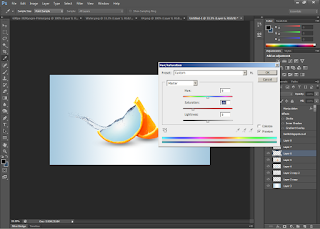 |
| Step 10 : Jika sudah, tekan CTRL+U (Hue & Saturation) dan ubah sesuai setting diatas. Perhatikan dengan jelas sisi airnya jika ingin hasil yang maksimal, lalu gunakan tool Eraser |
 |
| Step 11 : Masukan gambar kyogre |
 |
| Step 12 : Ubah ukuran gambar kyogre sesuai selera kalian masing masing. Lalu ubah setting gambar kyogre menjadi multiply |
Yap, sekian dulu dari saya. Semoga bermanfaat ^^
Ini polosannya :
Dan untuk jeruk + menghargai pembuatnya, silahkan visit link ini









.jpg)


0 comments:
Post a Comment